Una pradera o un jardín no serían lo mismo sin estar cubiertos de hierba o césped. Crear una brizna de hierba es fácil, pero repetir el proceso miles o millones de veces es tedioso. Para facilitarlo, evitando copias evidentes, hay varias herramientas.
Sin partículas - Nivel 0: Sucedáneo de pelos
Hay un método de buen rendimiento y que no requiere partículas. La malla debe estar muy subdividida.
Volvemos al Modo objeto (⭾) en Genérico para añadirle el modificador Estructura (Generar>Estructura). Desmarcamos el Grosor uniforme para evitar los picos que sobresalen y reducimos el Grosor.
Este método es sencillo y proporciona un buen rendimiento. De cerca no se parece tanto a la hierba, pero de lejos no se nota la diferencia y es más eficiente. Los siguientes métodos siguen la misma relación inversamente proporcional entre fidelidad y rendimiento.
Hierba de pelos - Nivel 1: fácil
El proceso habitual, que no tarda ni un minuto, es hacer un césped con pelos. Es la manera más básica de hacer hierba, pero nos ayudará a aprender las nociones que se aplicarán en modelos más realistas. Comenzamos con un plano, aunque se puede hacer con cualquier figura. En Propiedades de partículas, pulsamos en Agregar contenedor de sistema de partículas (+), cambiando de Emisor a Pelo.
Al principio añadirá unos 1000 pelos de 4 metros de longitud. En el apartado de Emisión (no el botón que está junto a pelo), acortamos la Longitud de pelo a, por ejemplo, unos 0.1 m. Aumentamos la Cantidad, sin miedo a las decenas y centenas de miles o los millones. Ten en cuenta que dependerá de la superficie que necesite cubrir. Marcamos Avanzado y tendremos acceso a Dinámicas donde, en Fuerzas, subimos ligeramente el Movimiento browniano. No lo aumentes mucho porque entonces ignorará la longitud del "pelo", incluso aunque esta sea 0.
Frondosidad
No hacen falta cantidades estratosféricas de "pelo", pero seguramente no te convenza del todo, en especial al acercarte a la malla. Para evitar las calvas, en el apartado de Secundarias, elige Interpoladas y se generarán grupos que evitarán que se vean como alambres. Realmente son mechones de pelo, lo que explica las opciones inferiores donde podrás ponerle trenzas, pero nos valen.
Para que la hierba esté más mezclada y no se vean grupos distintivos, en el apartado de Desorden, prueba a cambiar los valores de Aleatorio y Puntas.
Material
En la pestaña de Procesar de las propias partículas, podemos elegir el Material. Por defecto, será el primer y/o único material que tenga el plano, pero podemos crear otro en Propiedades de material y asignarlo aquí. Aprovecha los nodos de Sombreado para darle un poco de gracia y que no se queden con colores planos. La idea es varíe el tono en su longitud. Las puntas pueden ser más claras que la zona media y a veces la base ni siquiera es verde.

|
| Estiro la Rampa de color para que se vea que hay dos paradas muy cercanas. |
En Sombreado, para lograrlo, necesitamos tres cosas:
- Coordenadas de texturizado (Entrada>Coordenadas de texturizado): conectado a través de Objeto. Mapeo (Vector>Mapeo) es opcional, pues en principio no aporta nada.
- Separar en XYZ (Convertir>Separar en XYZ): solo nos interesa que cambie de color de arriba a abajo, no que la hierba de cada lado tenga un color. Conectado en Z.
- Rampa de color (Convertir>Rampa de color): tendrá dos, tres o cuatro colores. Yo he usado tres colores en cuatro paradas (pulsa en la barra manteniendo Ctrl o pulsa en + para añadir, - para quitar). Un color amarillento para las raíces en el extremo izquierda, dos paradas con un verde oscuro para crear una zona de dicho color inmediatamente después y un verde claro para las puntas. Se conecta a Color del BSDF Principista.
En el BSDF Principista, subimos la Rugosidad, bajamos el índice de refracción (IR) en Especularidad y reducimos ligeramente Alfa. Todo para que no refleje tanta luz.
Moldear el terreno y distribuir la hierba
Forma
Hasta ahora, se podía hacer indistintamente con la malla subdividida que sin subdividir, pero para este paso es necesario hacerlo. Recordad: selecciona la malla, ve al Modo edición (⭾), haz clic derecho y elige el número de subdivisiones. Cuanto más grande sea la superficie, más serán necesarias. Además, se puede usar el modificador Subdividir superficie (Generar>Subdividir superficie) y aplicarlo.
Esto nos permitirá contar con más vértices, que tiene múltiples ventajas.
Por una parte, nos permite dar relieve a la malla. En Esculpir, con Grab (G, antiguamente Arrastrar) o Elastic grab (sustituyó a Deformación elástica) podemos desplazar los grupos de vértices cómodamente. Puedes modificar el radio del pincel (F) para actuar sobre más o menos vértices.
Una alternativa es, en el Modo edición (⭾), usar la edición proporcional. Selecciona un vértice o cara, muévelo (G) arriba o abajo (Z) y los contiguos le seguirán suavemente.
Sendero
Por otra, podemos elegir qué zonas tienen hierba y cuales no. Primero, en el Modo edición (⭾), seleccionamos los vértices o caras en los que queramos que no haya hierba (o que la haya). La forma más cómoda de hacerlo es con Seleccionar (Círculo), pulsando la tecla C, que funciona como una brocha. Cuando termines, haz clic derecho para recuperar el cursor normal. Ve a Propiedades de datos del objeto y en Grupos de vértices dale a Agregar grupo de vértices (+) y Asignar. Esto nos permitirá incluir o excluir a estos vértices de cualquier modificador.
En el Sistema de partículas de la hierba, en el apartado de Grupos de vértices, elegimos el Grupo de vértices en Densidad. Con el mismo grupo de vértices, podemos elegir si queremos que la hierba solo crezca en él (↔) o fuera.
En Pintar influencias podemos cambiar cómodamente el recorrido sin tener que volver al Grupo de vértices. El gradiente de intensidad (Rojo máxima, Azul mínima) nos permite evitar un límite brusco, logrando que entre la zona con y sin hierba vayan zonas con una cantidad intermedia. Posiblemente ni lo notes, pero no estás borrando los pelos/hierba, sino redistribuyéndolos. La Cantidad de pelos sigue siendo la misma, por lo que puedes reducirlo acorde a lo que veas necesario.
Cortar el césped
Pero, ¿y si quisiéramos animar un cortacésped haciendo su trabajo? La solución es similar al que usamos con las olas de proa. Primero necesitamos una malla que haga de cortacésped. Yo me voy a conformar con un cubo, pero si quieres modelar el cortacésped, ni quiero ni puedo impedírtelo.
Necesitamos crear dos Grupos de vértices idénticos, salvo por el nombre, que incluyan a todos los vértices (A). A uno lo llamaré Toda hierba porque servirá para mantenerla. Al otro le llamaré Nada de hierba porque incluirá su ausencia. Para evitar confusiones, aprovecho para cambiar a Sendero el nombre del grupo de vértices que hicimos en el apartado anterior.En Propiedades de dinámicas, aplicamos Pintura dinámica al plano o malla que tenga la hierba de tipo Lienzo. Pulsamos Agregar lienzo (si no lo hacemos, no sirve para nada) y, en el apartado de Superficie, cambiamos el tipo de Pintar a Influencias. En el apartado de Salida, elegimos Nada de hierba en Grupo de vértices.
En la malla que actúe de cortacésped también aplicamos la Pintura dinámica pero del tipo Pincel. En este caso pulsamos Agregar pincel y, en el apartado de Origen, cambiamos Volumen de la malla a Volumen de la malla+Proximidad. Para evitar que afecte demasiado lejos, en Decaimiento, cambia Suavizar por Rampa de color. En la Rampa de decaimiento podrás controlar hasta donde llega la extensión.
Para ver hasta dónde afecta, coloca el "cortacésped" sobre la malla de la hierba, selecciona esta última y cambia a Pintar influencias.

|
| Aunque también ponga A, el de abajo es B. |
Ahora toca animar el "cortacésped" Por sencillez, voy a desplazar el cubo por el eje Y. Selecciona el primer fotograma, coloca el "cortacésped" en una posición y marca su posición (I), luego vete a otro fotograma, cámbialo de posición y haz lo mismo. Puedes complicarlo todo lo que quieras, pero este tutorial va de hierba, no de animación.
En el Sistema de partículas de la hierba, marca Volver a crecer si no quieres que la hierba se quede cortada permanentemente. En Grupos de vértices, asigna Toda hierba a Densidad, si quieres que desaparezca como el sendero.
En cambio, si tan solo quieres acortarla, asigna Toda hierba Longitud. Para evitar que corte toda la hierba como en la opción anterior, ve al Pincel (la dinámica Pintura dinámica de nuestro "cortacésped") y reduce Alfa y Humedad.
Volver a crecer
Hemos marcado la casilla Volver a crecer en las partículas pero, ¿cuándo lo hará? Para controlarlo, vamos a la dinámica Pintura dinámica de la malla con la hierba, dentro de Superficie, marcamos Disolución, donde Tiempo será el número de fotogramas que tarda en crecer. No obstante, si tenemos marcado Enlentecer, cuanto mayor sea el valor, más rápido crecerá de nuevo.
Problemas
El "cortacésped" no funciona
Si al probar la animación no hace nada, no has hecho nada mal. Tan solo necesitas cumplir dos pasos más. En los modificadores de la malla de la hierba, coloca primero la Pintura dinámica, luego Mezclar influencias de vértices y al final el Sistema de partículas.Si pulsas Reproducir animación (Espacio), verás como se abre camino, pero si lo procesas, es como si hubieras hecho nada. En ese caso, guarda el proyecto (es obligatorio) y en la Pintura dinámica de la malla con la hierba, dale a Capturar hasta fotograma el Caché (si no guardas el proyecto, no podrá hacerlo).
Hierba extraña en Cycles
Con Eevee Next, la hierba luce bien, pero al cambiar a Cycles puede que os encontréis una masa picuda, como si fuera un intento de moldear un césped con plastilina. ¿Cuál es el problema? ¿Es la Cantidad de pelo? ¿Las Interpoladas? ¿La transparencia? ¿Los rebotes de luz? Es algo que en Eevee parece que no tiene efecto pero que aquí funciona con lógica: la forma del pelo.
En las partículas, en el apartado de Forma del pelo, el Diámetro del pelo predeterminado es 1 metro en la Raíz y 0 en la Punta. Es una medida absurda para un pelo, pero en Eevee se van a ver igualmente como hilos tengan las cifras que tengan. En cambio, en Cycles muestran formas de cono. Reduzco el número total y las interpoladas para que se puedan apreciar individualmente en la imagen.
Si disminuimos el diámetro de la raíz a apenas unos centímetros (0.01-0.05), ahora ya empezará a tener forma de hierba. Gracias a esto, de cerca se ve muchísimo mejor que en Eevee.
Brisa
Viento
En el sistema de partículas, en Dinámicas de pelo, puedes ajustar mejor el comportamiento de la hierba ante el viento, para que actúe con naturalidad, como hicimos con la bandera. Es mejor ir probando primero los valores con menos pelos
En el apartado inmediatamente inferior, Caché, podremos capturar la simulación para ahorrar recursos. Si se cambia algo, hay que borrar y volver a capturar.
Turbulencia
Pero el efecto que mejor logra el movimiento de la hierba es la Turbulencia (Campos de fuerza>Turbulencia), pues permite controlar la velocidad de las ráfagas. Actúa cuando se desplaza, así que le asignamos una Intensidad que no descoloque la hierba y lo animamos como hicimos con el cubo "cortacésped". Cuanto más rápido se mueva la Turbulencia, más veloz será la ráfaga. Si quieres que sea más lenta, marca dos posiciones lejanas.

|
| Las ráfagas con un desplazamiento de 2 metros/30 fotogramas y 0.2 de Intensidad. |
Como hicimos con las olas del océano, es recomendable darle un movimiento constante y de duración indefinida. En el enlace se muestra más elaborado, pero hay una forma rápida de hacerlo con los atajos, por lo que atento a las teclas entre paréntesis. Para que el movimiento sea constante, en la Línea del tiempo, hacemos la Interpolación (T), eligiendo Lineal. Para que se repita indefinidamente, también sobre la Línea del tiempo, extrapolamos la curva (mayús+E) y elegimos Lineal.
Briznas personalizadas - Nivel 2: Medio
En el Modo edición (⭾) es importante que el Origen (🟠) esté en la base de la brizna, por lo que la elevamos para que así sea. Podemos usar el modificador Subdividir superficie para que redondearla. Hacemos clic derecho para Sombrear suave y aplicamos Subdividir superficie.
En la Colección de escena, introduce esta brizna de hierba en una colección propia. A continuación, usamos dos modificadores Repetir, uno repitiéndose en X y otro en Y. Cuando superemos el centenar de copias entre los dos, aplica ambos modificadores.
En el Modo edición (⭾), seleccionamos todo (A) y separamos por partes sueltas (P). Al haber creado una colección previamente, todas se encuentran en un mismo lugar.
- Creamos una superficie, como un plano.
- Le añadimos un sistema de partículas con pelos pero vamos a sustituir estos por los matojos.
- En el apartado Procesado, cambiamos Procesar como Halo a Objeto.
- En Objeto instanciado, elegimos el matojo de hierba.
- En Procesar, usa Escala para ajustar el tamaño y Aleatorizar escala para evitar que todos midan lo mismo.
- Cúbrelo todo aumentando esa Escala y usando los mismos métodos usados con los pelos (Cantidad e Interpoladas).
- Interpoladas tiende a acentuar la repetición, así que úsalo con moderación.
- Para disimular la repetición, marca la casilla de Avanzado y en el apartado de Rotación. Si se ha implementado adecuadamente, el Eje de orientación Velocidad/Pelo. Fase nos permitirá girar los matojos, mientras Aleatorizar fase logrará que no todos no lo hagan al unísono.
¡Las partículas aparecen rotadas de lado o separadas del plano! ¡La rotación de partículas no funciona adecuadamente!
Ve hacia atrás, antes de colocar el plano. En el Modo edición (⭾), coloca el origen ligeramente por encima de la base del matojo, para que esté enterrada. En el Modo objeto, lleva la malla y dicho origen al cursor. Ve rotando a distintas posiciones y ejes y vuelve a repetir los pasos posteriores hasta que:
- Esté bien colocado sobre la superficie.
- En Rotación, gire sobre su propio eje vertical.
En este caso, para darle color a la hierba, no se coloca el material en el plano, sino en el matojo original que sirve de referencia.
Capas y diversidad
Hemos usado un tipo de planta, pero se puede repetir el proceso con distintos sistemas de partículas, cada uno para una planta o una colección (📦) completa.
Briznas realistas - Nivel 3: referencias reales
El siguiente método, que no difiere tanto del anterior, es usar briznas reales de hierba y plantas aisladas como referencia (Agregar>Imagen>Referencia) para modelar el plano e incluir finalmente esas fotos en el material, ajustando el mapa UV a su forma.
Creada la forma, le asignamos un material usando la misma foto de referencia conectada a Color del BSDF Principista y a Color de un BSDF Translúcido (Sombreadores>BSDF Translúcido), los cuales se combinan en un Sumar sombreadores (Sombreadores>Sumar sombreadores). El BSDF Translúcido permite que no sea totalmente opaca.
Finalmente, toca ajustar el mapa UV. Vamos a la pestaña Editar UV, seleccionamos todo (A) en la malla y usando Proyección UV Inteligente (U), la UV adoptará la forma de la malla. Tan solo queda ajustarla a la textura.
De aquí en adelante, el proceso es el mismo que ya hemos realizado en las secciones anteriores, pero usando más referencias distintas: flores, tréboles, helechos...
Hay otras formas de hacer hierba, como con los nodos de geometría y complementos, y partes donde se podría ir más a fondo, como qué distribución tiene las distintas capas de hierba y lo que le afecta el viento (p.ej. las que tapizan el suelo no se van a mover). Cuanto más realismo busques, más elaborado se vuelve el trabajo. Espero que esta entrada te haya servido para tener unas nociones básicas que vayan más allá de incorporar pelos verdes y desordenarlos.
Mejorar rendimiento
Puede ocurrirte con la hierba, otras plantas u objetos que, cuando llenas una gran superficie, Blender se ralentiza o se cierra. Hay dos pasos sencillos para facilitarle la tarea:
- Ocultar sobreimpresos (Mayús+Alt+Z): es el icono de dos círculos, el diagrama de Venn de inclusión, en la esquina superior derecha. ¡Ojo! No se verá el contorno naranja cuando selecciones los objetos.
- En el sistema de partículas:
- Reducir Cantidad en Emisión: lo compensaremos con el siguiente paso.
- Aumentar Cantidad en Secundarias: esto sigue la misma lógica que vimos en las instancias cuando duplicamos elementos. Son copias dependientes del original, pero que por ello consumen menos recursos.





















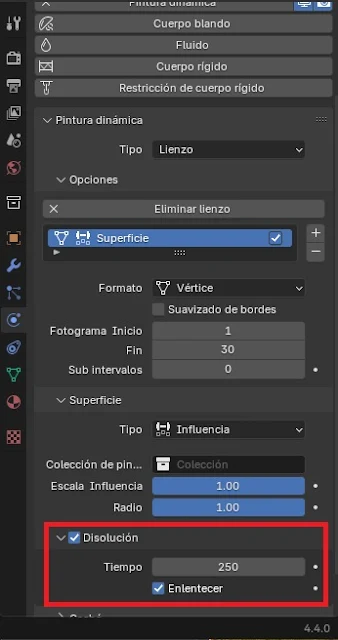














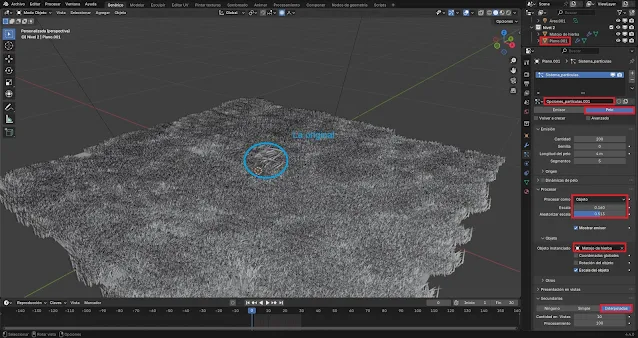


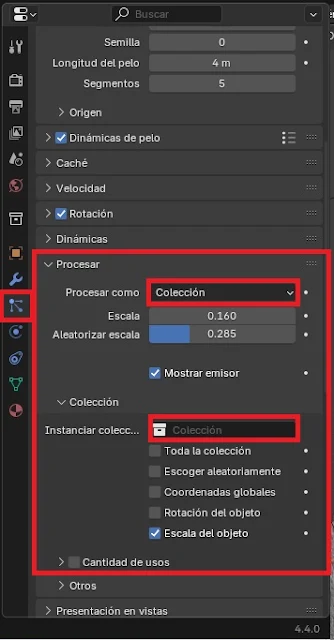





Comentarios
Publicar un comentario